chrome34离线模式打开图文使用教程:chrome34离线模式如何打开步骤
[摘要]Chrome34稳定版带来两项全新实验室功能,进一步提升Chrome离线时的用户体验。现在,我们只需离线缓存,就可以让Chrome继续加载之前的网页。我们需要提前开启“启用离线缓...
Chrome34稳定版带来两项全新实验室功能,进一步提升Chrome离线时的用户体验。现在,我们只需离线缓存,就可以让Chrome继续加载之前的网页。我们需要提前开启“启用离线缓存模式”、“启用离线自动更新加载模式”两项实验性功能,具体操作步骤如下:
第一步、下载安装Chrome34稳定版;
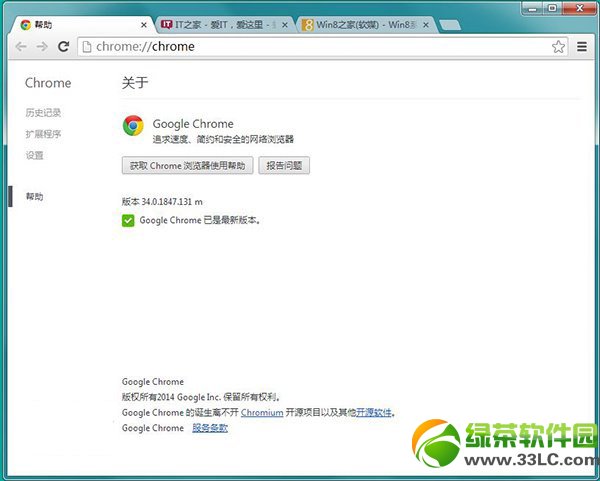
第二步、运行Chrome浏览器,在地址栏输入chrome://flags,打开实验性功能,分别将“启用离线缓存模式”、“启用离线自动更新加载模式”两项功能启用;
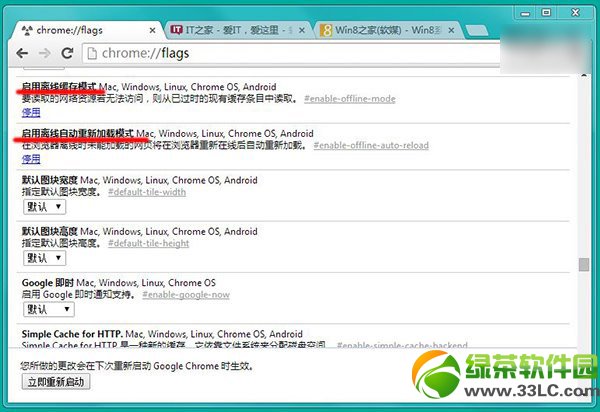
经过以上步骤,chrome34离线模式开启成功,可以重新加载之前的历史记录。
绿茶
谷歌浏览器隐身模式怎么用?chrome浏览器隐身模式使用方法
chrome浏览器没声音怎么办?谷歌chrome浏览器没有声音解决方法
学习教程快速掌握从入门到精通的电脑知识
……